E立方订货系统单据通用操作说明
本系统所有操作的入口都是数据中心,如图所示:
不同角色的人员,进入订货系统后,左侧显示的功能不一样。但操作都是一样的。
【新建数据】数据中心中选中所要新建的模板,然后点击左上方的【新建】按钮,进入新建界面,输入数据后,保存即可。
【修改数据】数据中心中选中所要修改的数据,然后点击左上方的【修改】按钮,进入到数据界面,修改相应数据后,保存即可。
【查看,删除数据】数据中心中选中所要查看或删除的数据,然后点击上方的【查看】或【删除】按钮,即可处理相应数据。
【筛选数据】本系统提供了强大的Excel式数据筛选功能。
【筛选数据】本系统提供了强大的Excel式数据筛选功能,
如上图所示,选中要“筛选”的数据表格,然后点击工具栏按钮“筛选”或者右击选择“筛选”,就会出现数据筛选操作区域:
然后就可以进行数据筛选了,例如选择客户名称中的艾泽拉斯有限公司 ,就会显示如下结果:
每一列的筛选条件是可以组合的,例如我们想进一步筛选辽宁省的一级代理的记录,如下图所示
其它选项说明:
1. 点击表头,如“区域-市”,可以让系统以此列为依据进行升序降序的排列;
2. 清除过滤条件:取消该表格的所有列的筛选条件;
3. 全部:取消本列的筛选条件;
4. 非空:显示本列不为空的记录;
5. 空 :显示本列为空的记录。
数据过滤 — 在筛选栏区域除了可以通过下拉的方式进行筛选以外,还可以直接输入条件进行过滤
如果在“单价”中输入“<1000”,她就会显示可用库存量<1000的记录,如下图所示:
可用逻辑关系符说明:
= 等于
<> 不等于
> 大于
< 小于
>= 大于等于
<= 小于等于
% 通配符,代表所有字符,例如:KH-1801%,就表示客户编码以KH-1801开头的所有客户。如下图所示:
注意:如果是中文的话,有时候需要连续两个汉字以上才有效,例如要区域-省含有“%宁%”的所有记录,可能查不出来,这时候,如果要查含有“%辽宁%”的所有记录就可以查出来了。
_ (下划线) 通配符,代表一个字符,例如:____有限公司,就表示单号含有有限公司,并且前面有4个字符的所有客户名称。
IN 包含,例如:要查树木品种包含“本溪市” 和“沈阳市”的所有客户,特别强调此处:IN只能是大写。括号与逗号只能是英文输入时的括号与逗号(,)。如下图所示:
【查找过滤】除了进行Excel式筛选以外,还可以进行查找过滤(当数据量比较大的时候,建议用这种方式代替上面所说的“筛选”功能,这样会有较好的效率)。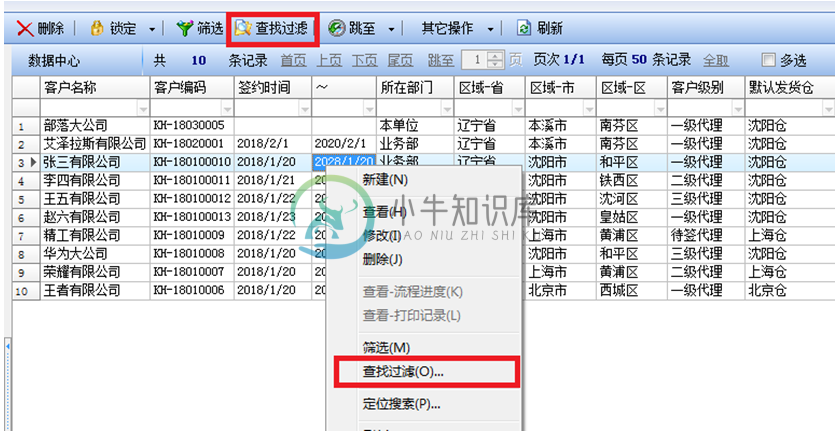
如上图所示,点击工具栏按钮“查找过滤”或者右击菜单“查找过滤”,就会显示查找窗体: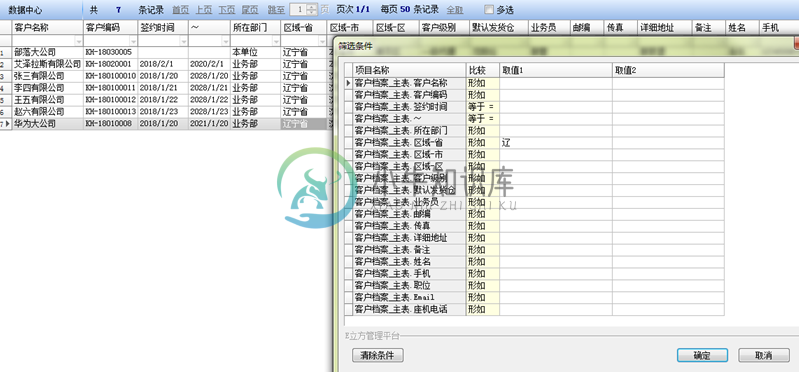
如上图所示,“区域-省”输入“辽”,然后点击“确定”,就会查找出区域-省还有辽的所有客户。
如果要取消过滤,那么点击“清除条件”,然后点击“确定”即可。

